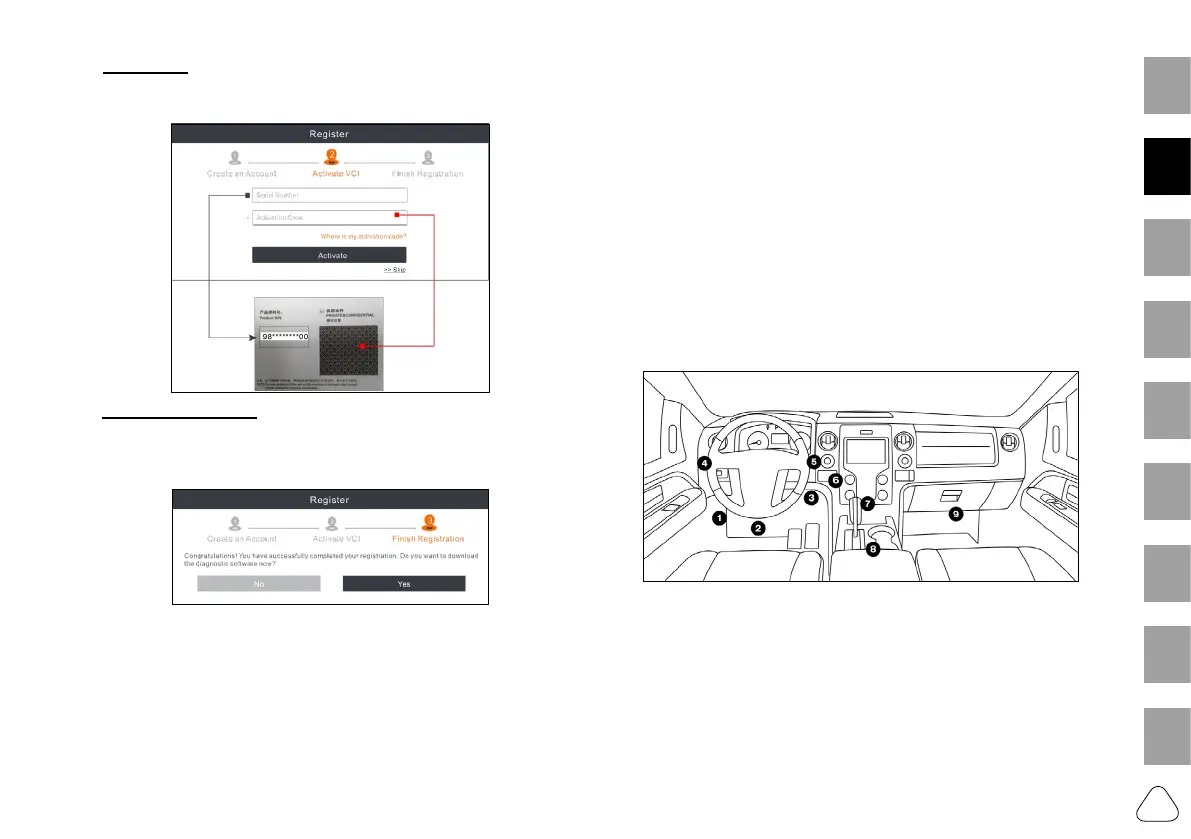5
FRESDEITPTRUJPTC EN
3). Activer VCI: Entrez le Numéro de série du produit à 12 chires
et le code d’activation à 8 chires (peuvent être obtenus à partir
de l’enveloppe de mot de passe), et puis appuyez sur ‘Activer’.
4). Terminer l’inscription: Appuyez sur «Oui» pour accéder
au centre de mise à jour et mettre à jour tous les logiciels
disponibles. Appuyez sur “Non” pour l’ignorer. Dans ce cas,
suivez la Section 4.2 Mise à jour pour vérier les mises à jour.
Une fois l’enregistrement terminé, la communication sans l entre
la tablette et le périphérique VCI est automatiquement établie et
l’utilisateur n’a pas besoin de la congurer à nouveau.
4,2 Mise à jour
Tous les logiciels sont mis à jour périodiquement. Il est
recommandé de vérier régulièrement les mises à jour et d’installer
la dernière version du logiciel pour un service, des fonctions et une
expérience optimaux.
Tapez sur [Software Update] dans le menu Job.
*
Remarque: Assurez-vous que la connexion Wi-Fi est solide et stable
lors de la mise à niveau.
5. Préparation & connexion du véhicule
5,1 Préparation
• Le contact est mis.
• La tension de la batterie du véhicule est de 11-14V.
• Le papillon est en position fermée.
• Localisez le port DLC (Connecteur de liaison de données) du
véhicule.
Emplacement possible du DLC:
5,2 Connexion du véhicule
1. Connexion du véhicule OBD II
Branchez le dispositif VCI dans la prise DLC du véhicule (il est
recommandé d’utiliser le câble de rallonge OBD II pour connecter
le dispositif VCI et la prise DLC).
2. Connexion du véhicule Non-OBD II
Pour les véhicules non-OBD II, procédez comme suit:
